hauahuaha.. mungkin sudah ga jaman ya ngomongin buat email pakai domain sendiri, tapi ya itulah saya, lebih lemot kalau memahami sesuatu dibandingin orang lain atau manusia pada umumnya, ketika ini sudah dihafal atau dikuasai oleh teman-teman tapi saya baru bisa, hahaha,,, it’s me.. ya itulah saya..langkah² buat email sekarang sedikit berubah, kalau dulu cuman ada 2 cara sekarang ada banyak cara untuk verify domain, tapi sekrang ini lebih mudah, saya bantu mikir dikit ya buat anda-anda yang belum tahu..Pertama anda goes kesini http://www.google.com/a/cpanel/domain/new saya kasih gambar sedikit ya, tapi saya coba pakai domain gratisan yah.
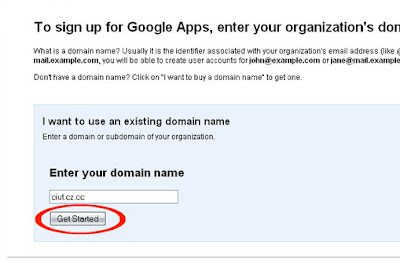 Masukin domainya teruk klik Get Started nanti anda akan diarahkan menuju halaman folmulir pendaftaran seperti ini:
Masukin domainya teruk klik Get Started nanti anda akan diarahkan menuju halaman folmulir pendaftaran seperti ini: Anda isi terlebih dahulu seperti diatas tadi, terus anda klik Continue. maka anda akan diarahkan ke halaman selanjutnya:
Isi admin atau apalah, pointnya atau intinya itu adalah membuat email administratornya.. bila sudah isikan username password dan kode verifi itu kilik I accept bla bla lba nanti aknda akan diarahkan lagi menuju step berikutnya, yaitu halaman untuk meyakinkan atau membenarkan kalau domain yang anda masukkan benar-benar domain anda, untuk verify domain, ikutin aja, klik Next Next muncul nanti akan muncul seperti ini:
Nah disini anda diberi bebrapa pilihan untuk verify domain anda, bisa menggunakan DNS record, menambahkan link google analisis, upload html di hostingan anda dan bisa melalui tag yang anda isikan di halaman home page anda, saran : bila domain anda, anda gunakan atau zona record ke blog anda bisa memelih cara yang terahir. Bila anda memakai GoDaddy *seperti yang dipakai catHy*, pilih GoDaddy.com atau yang lainya (yang terdaftar disitu) anda pilih aja nanti ada petujuknya,,, tapi bila anda bingung dengan maksud saya diatas, anda abaikan saja dan memilih cara ini pilih Other akan muncul begini:
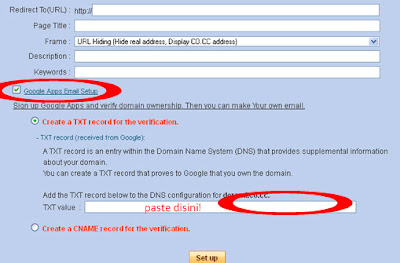
(dan nantinya anda bisa seting CNAME nya dibawahnya)
Note : apabila domain anda bukan co.cc abaikan tulisan merah diatas, dan bila domain anda co.cc sudah berjalan / sudah terbentuk web / blog (sudah diseting) abaikan tulisan merah diatas.
bila masih tidak bisa atau gagal atau tidak menemukan tempatnya, anda pilih yang bawahnya,,
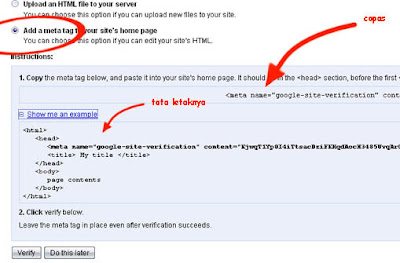
Nah itu kodenya di copas ( copy paste ), terus anda lari ke hostingan anda, download file index.html web anda terus paste di bawah <head> seperti diatas it itu,, kalo sudah trus di upload lagi dan klik Verify..
Note : buat yang domainya dihubungin di blogger anda bisa paste kode tersebut di Edit HTML, bila sudah akan diarahkan ke dasbor menjadi seperti ini:
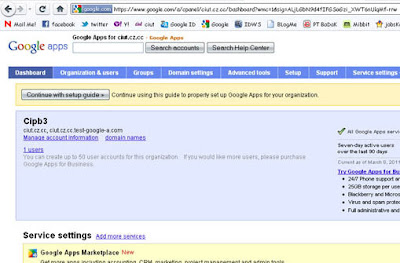
Nah kalau udah beres verifynya ketika anda klim Active email, langsung bisa dipakai buat kirim email, tapi tidak bisa menerima email, menurut yang saya buktikan, jadi anda harus menambahkan beberapa record lagi id setingan domain anda, (akan saya jelaskan dibawah nanti), sekarang anda buat URL nya,, kan waktu pertama jadi kalau mau loginya musti ke http://mail.google.com/a/domainAnda, kalau punya saya berbunyi begini http://mail.google.com/a/ciut.cz.cc nah sekarang anda seting agar bisa menjadi http://mail.ciut.cz.cc langkah langkahnya pertama masuk service Setting anda juga bisa ganti logo ketika login
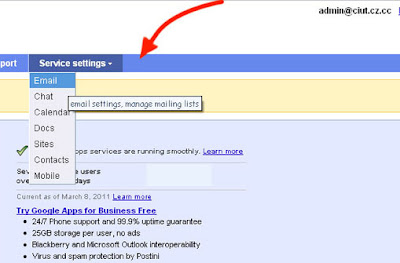
abis itu pilih Change Email Address pilih yang bawah terus continue, nah jangan ditutup anda ke domain dulu, disitu kan anda disuruh buat record name, dengan host/value mail terus suruh isikan CNAME destinationnya ghs.google.com kalau didomainku seperti ini:
pointnya anda harus membuat host atau value CNAME didomain anda dengan subdomain mail dan mengisikan destinationnya ghs.google.com
kalau udah anda buat masuk ke google apps lagi klik
terus tunggu sampai 2X 24jam bisa diakses deh..
tapi punyaku baru klik saja dah bisa,, hehehe… nah.. itu sebenrnya dah bisa di pakai seperti yang saya katakana diatas tadi, tapi bisa send doank, g bisa nerima, soalnya belom seting reocord-recordnya itu di domain, maka anda harus seting di domain dulu, caranya begini, login domain, pilih seting domainya kayak yg atas tadi, terus kan sama google suruh masukin yang kayak gini.. kalau anda ada di dasbor:
tapi punyaku baru klik saja dah bisa,, hehehe… nah.. itu sebenrnya dah bisa di pakai seperti yang saya katakana diatas tadi, tapi bisa send doank, g bisa nerima, soalnya belom seting reocord-recordnya itu di domain, maka anda harus seting di domain dulu, caranya begini, login domain, pilih seting domainya kayak yg atas tadi, terus kan sama google suruh masukin yang kayak gini.. kalau anda ada di dasbor:
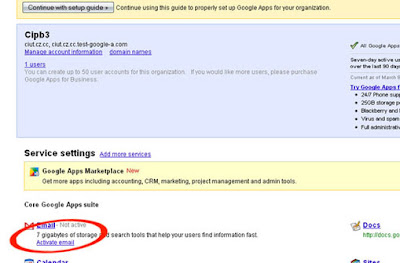
nah ketika anda klik Activate email nanti anda dikasih name2 server yang suruh seting didomain anda kayak gini :
nah tapi kan itu buat category other atau domain gratisan, bila anda memakai yang ternama sepert GoDaddy bisa langsung dipilih GoDaddy pada tag Other seperti gambar ini:










terimakasih.. sangat berguna ilmunya :D
BalasHapussama-sama bos :D
BalasHapusmas saya make hostingan hanya ada mx recordnya saja mas, apabila cname nya tidak saya seting apakah masih bisa nerima email mas? mohon penjelasanya.
BalasHapusuntuk CNAME sebenarnya disini kan untuk membuat alamat email kita menjadi lebih pendek ya, jadi walaupun tidak diseting tidak apa², tapi kalau anda ingin membuat alamat email tersebut menjadi mail.domain.anda, anda tidak harus menambahkan cname juga, anda bisa meng akalinya, dgn cara membuat index pada dir anda, untuk dir anda membuat sub domain terlebih dahulu, nanti anda membuat path dengan cara mengisi index dngan url tersebut, maksud saya begini, pernahkan anda melihat URL FORWADING, jika belum anda coba buka http://www.blog.ciut.co.cc disitu saya memakai url forwading pada index nya, bukan memakasi cara dari domainya, tapi sama kegunaanya, di source index itu mengarahkan ke http://blog.ciut.co.cc, jadi anda bisa copy paste script source tersebut dan mengganti url yang akan dituju, dan meng upload index tersebut ke dir sub domain anda, beres :)
BalasHapusyaps. Oke mas dah bisa. trims penjelasanya :D
BalasHapusyuk mari v0^
BalasHapus